목차
- 미드저니 가입 방법
https://ssunbori.tistory.com/15 - 미드저니 유료 구독 방법
https://ssunbori.tistory.com/16 - ChatGPT를 활용한 미드저니 프롬프트 만들기(현재)
https://ssunbori.tistory.com/17 - 커뮤니티 프롬프트를 활용해 손쉽게 프롬프트 만들기
https://ssunbori.tistory.com/18
지난번에 ChatGPT 확장 프로그램을 소개하면서 AIPRM이 미드저니 프롬프트도 생성해 준다고 언급한 적이 있었는데,
이번에는 AIPRM과 프롬프트 지니를 이용하면 어떻게 한국어로 프롬프트를 적을 수 있는지 설명해보겠음
아직 AIRPM과 프롬프트 지니를 설치하지 않았다면 이전 게시글 참고
[AIPRM 설치 방법]
https://ssunbori.tistory.com/10
[ChatGPT] ChatGPT를 위한 추천 확장 플러그인(프롬프트 지니, AIPRM)
목차 소개 AIPRM 말 그대로 AI에 prompt를 작성해주는 확장 프로그램. 영어로 사용해야함 미드저니, 아티클 프리셋 등 챗지피티 프롬프트를 작성하기 위한 프롬프트 프리셋을 제공해줌 원하는 프리
ssunbori.tistory.com
ChatGPT를 활용한 미드저니 프롬프트 만들기
우선 크롬으로 ChatGPT에 접속한다.
https://chat.openai.com/

다양한 프롬프트 프리셋 중 Midjourney Prompt Generator 선택

원하는 프롬프트를 한국어로 입력한다. 여기서는 내가 원하는 화풍, 작가까지 언급하면 이에 맞춰 프롬프트를 생성해준다.
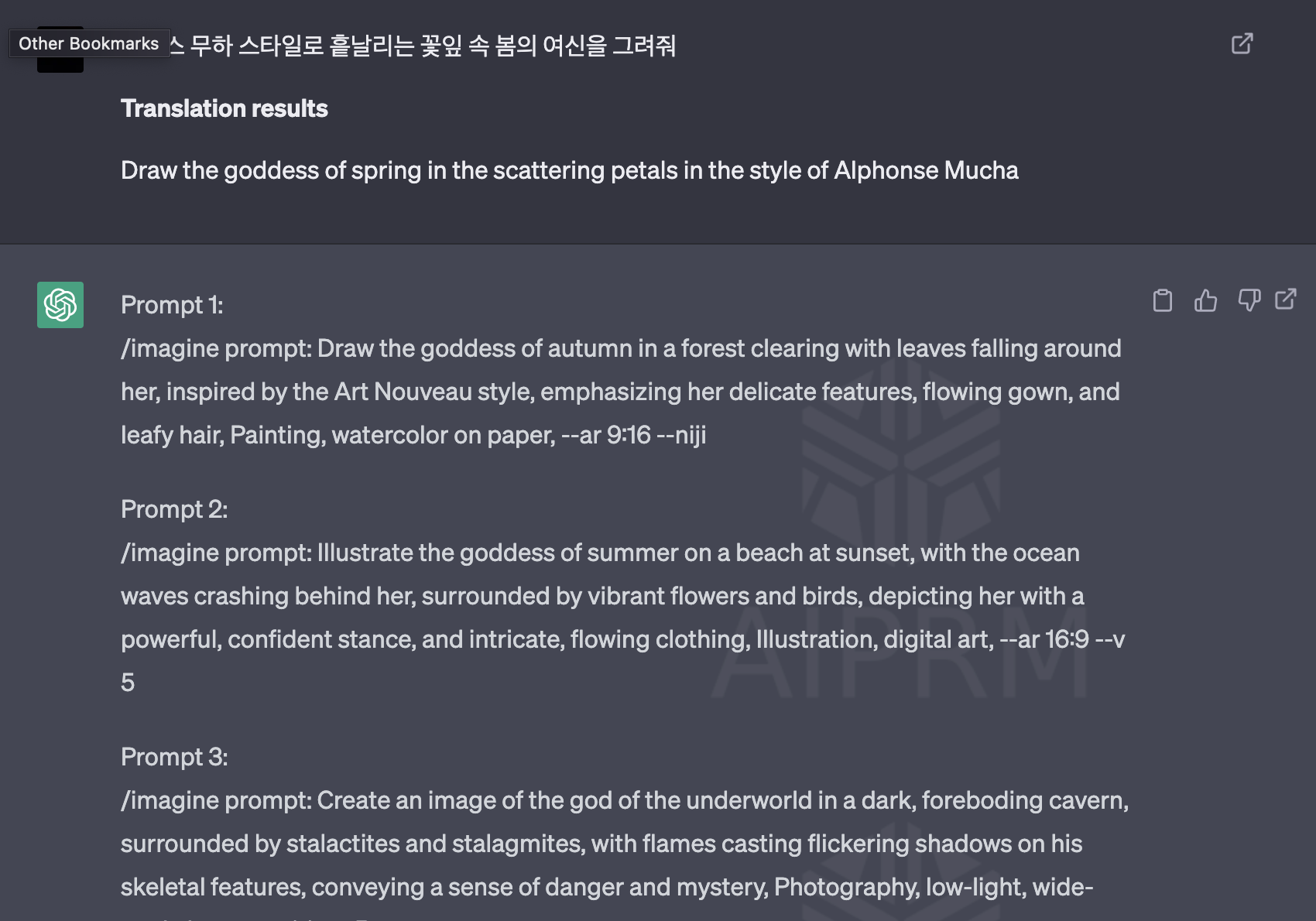
그러면 이렇게 4가지의 프롬프트를 제시해주는 걸 볼 수 있다.
이 프롬프트 각각(/imagine 부터 --niji/--v5까지)을 그대로 복사해 미드저니 프롬프트에 입력하면 된다.


ChatGPT가 생성해준 프롬프트를 Discord 앱의 Midjourney 채널에 입력한다. 유료구독한 경우 개인채널에 입력
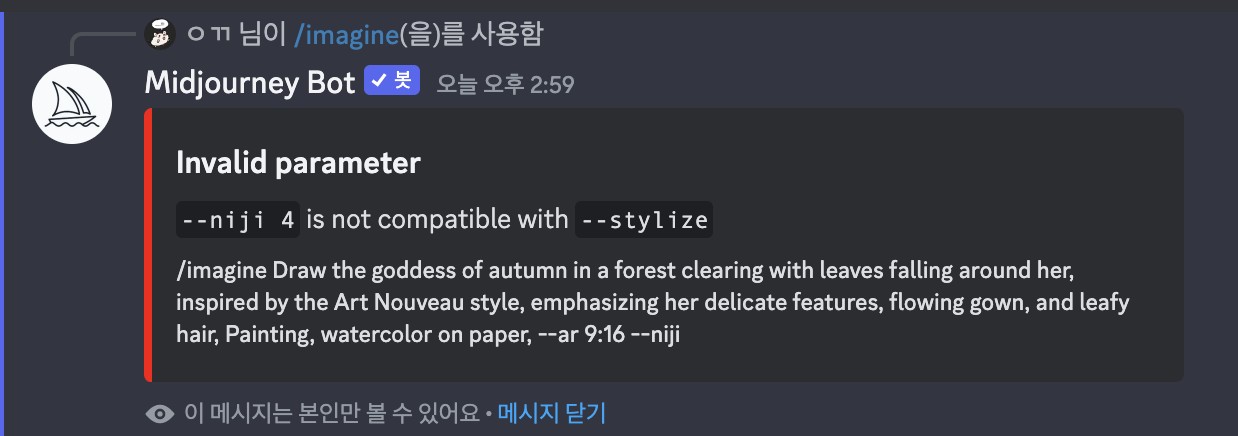
간혹 --niji (미드저니 AI 종류 중 하나)와 stylize가 호환되지 않는다는 에러 메세지가 뜨는데, 이 경우 style부분(여기서는 Painting부터 paper까지)를 지우거나 --niji를 --v 5로 수정해주면 제대로 작동한다.

미드저니가 프롬프트 입력 결과로 위와 같은 이미지를 생성해주었다.
이미지가 마음에 든다면 U1/2/3/4 버튼을 눌러 1/2/3/4 중 하나를 골라 Upscale하거나
전체적 형태를 유지하면서 변화를 주려면 V1/2/3/4 버튼을 눌러 Variation을 만들어주면 된다.
저렇게 생성한 이미지는 이미지 위에 커서를 갖다 대고 좌클릭 > 이미지 저장을 눌러 저장할 수 있다.
더 고해상도의 이미지를 저장하고 싶다면 링크 열기를 눌러 이미지 원본 링크로 들어가 다운로드 받을 수 있다.


'AI > Midjourney' 카테고리의 다른 글
| [Midjourney] Midjourney 신기능 - Personalization 기능 사용하기 (1) | 2024.06.20 |
|---|---|
| [Midjourney] Midjourney 사용방법④ - 손쉽게 고퀄리티 프롬프트 만들기(+간단한 프롬프트 구조 설명) (0) | 2023.04.30 |
| [Midjourney] Midjourney 사용방법② - 유료 구독 및 해지 방법 (4) | 2023.04.28 |
| [Midjourney] Midjourney 사용방법① - 가입 및 무료사용 방법 (0) | 2023.04.27 |